Ja, du kan faktiskt använda en Chromecast utan att ansluta den till ett trådlöst hemnätverk med WiFi. Det är en stor fördel när du tar med den till exempelvis hotellet eller en kompis och inte vill krångla med WiFi-anslutningar.
Läs mer: Byta nätverk på Google Chromecast – så gör du
Innehåll
Gästläget stöds inte av Chromecast mer
Den här sektionen är en uppdatering från den 24 augusti 2023.
Gästläget kommer inte att fungera med de senaste uppdateringarna till din Chromecast. Google har beslutat sig för att ta bort läget helt med version 23.33 och senare av Google Play Services.
Det betyder att det enda sättet för dina gäster och bekanta som vill använda din Chromecast måste ansluta sig till ditt WiFi-nätverk och hitta enheten där.
Nämnvärt är att gästläget aldrig har fungerat på de nyare Chromecast med Google TV-modellerna – endast första och andra generationens Chromecast Ultra samt tredje generationens modell.
Så vad tycker användarna om draget? Här är en användare som är minst sagt missnöjd:
VARFÖR? Det är det bästa med Chromecast. Varför tar Google alltid bort de mest praktiska och fungerande funktionerna? Jag förväntade mig att Chromecast inbyggt skulle få den här funktionen någon dag, istället tog de bort den helt från varje Chromecast! Att ta bort sådana viktiga funktioner från betalda produkter är ett dåligt drag.
En arg användare på 9to5google uppskattar inte Googles drag.
Andra är mer positiva och tycker att Google gör rätt i att ta bort gästläget. Som den är användaren:
Bra, det var alltid en dum funktion som knappt fungerade. Jag kan inte föreställa mig att mer än en liten del av användarna ens försökte använda den. Hur många personer har verkligen gäster som de litar tillräckligt på för att låta dem projicera till deras Chromecast, men inte tillräckligt med förtroende för att ge dem åtkomst till sitt wifi-nätverk? Jag antar att det också förvirrade användare eftersom själva Chromecast fortfarande behöver vara ansluten till wifi. Det skapade också uppenbarligen en liten, men förmodligen irriterande, säkerhetsrisk att övervaka.
En annan användare som istället tycker att Googles drag är positivt.
Chromecast fungerar utan WiFi med gästläget
Här börjar den ursprungliga artikeln om gästläget i Chromecast från den 6 februari 2022.
För att använda din Chromecast helt utan WiFi – och ändå kunna strömma alla dina filmer, serier och bilder – så krävs att du använder gästläget.
Gästläget är främst anpassat för att din familj och vänner enkelt ska kunna använda din Chromecast i hemmet när de är på besök. Men gästläget fungerar minst lika bra om du tar med din Chromecast till någon annan.
Tänk på det här innan du börjar:
- Chromecast-enheten måste ha stöd för gästläget (inte alla enheter har det)
- Den anslutande enheten måste ha en internetanslutning (antingen över mobilnätet eller ett WiFi-nätverk)
- Gästläget är bara aktivt två timmar åt gången av säkerhetsskäl
- Din mobila enhet måste ha Google Home-appen
- Det fungerar endast med Android
Gästläget i din Chromecast – så använder du den
Det är busenkelt att komma igång med gästläget. Allt du behöver göra är att kontrollera så det är aktivt och notera den pin-kod som behövs för att ansluta lokalt till enheten.
Aktivera gästläge i din Chromecast
- Öppna Home-appen på din Android-telefon
- Hitta din Chromecast i listan och tryck på enheten
- Tryck på Inställningar (kugghjulet)
- Gå till Igenkänning och delning > Gästläge
- Säkerställ att Gästläge är aktiverad med brytaren
- Notera den fyrsiffriga pin-koden som visas
(obs: pin-koden visas även i viloläget på skärmen)
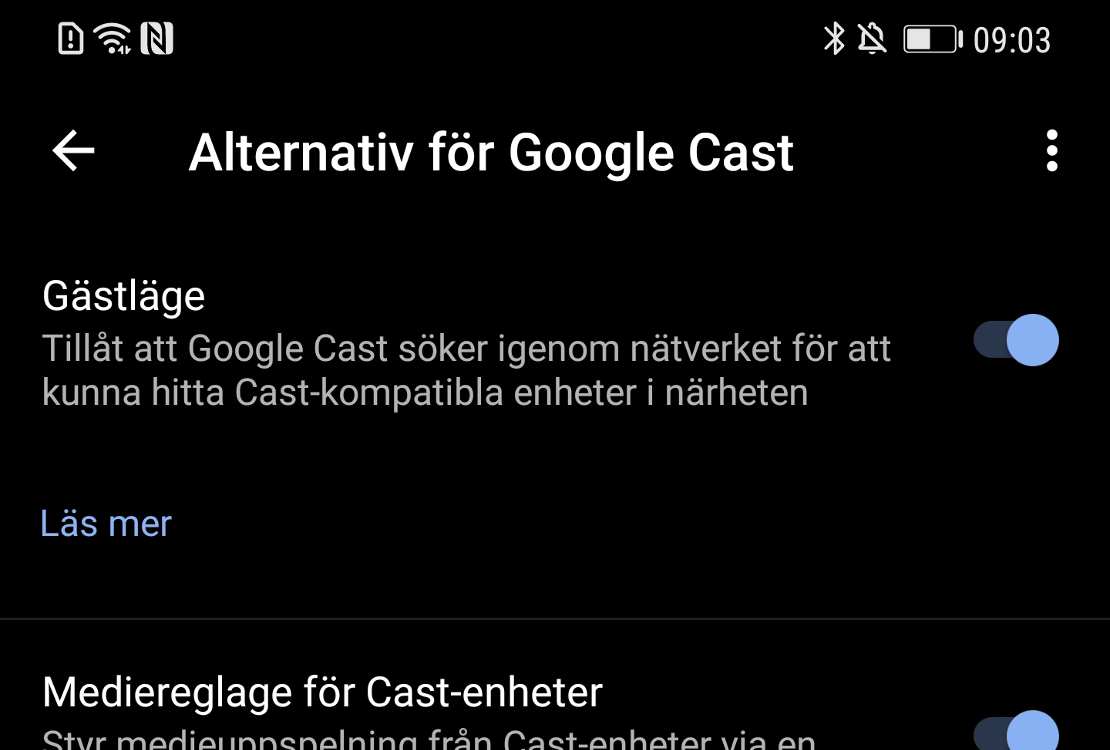
Aktivera gästläge i din Android-telefon
- Öppna Inställningar
- Gå till Google > Enheter och delning / Enhetsanslutningar
- Välj Alternativ för Google Cast > Aktivera Gästläge med brytaren
- Godkänn med OK-knappen i rutan som visas på skärmen
Anslut till din Chromecast med gästläget
Äntligen! Nu är allt klart så att du kan strömma till en Chromecast med gästläget. Du måste använda en app som har Cast-stöd. Det indikeras av en liten ikon med Cast-symbolen (En ruta med tre wifi-signaler).
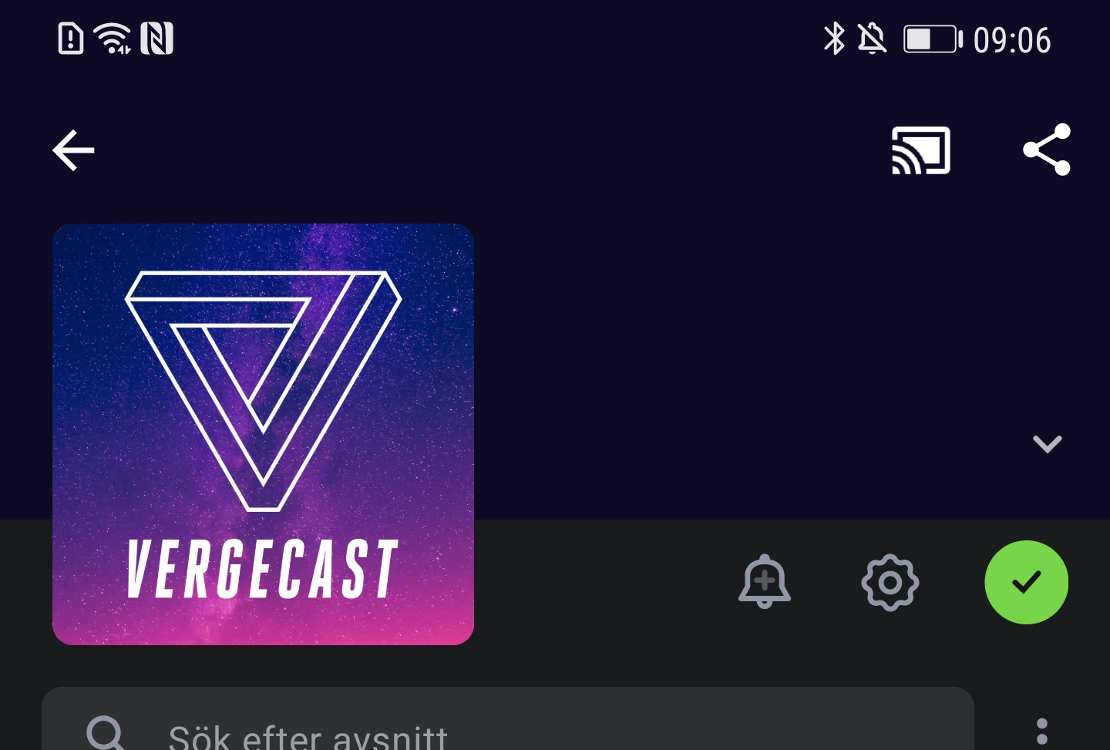
- Öppna den app du vill använda för att strömma till din Chromecast. Här är några exempel på appar som stöder Chromecast och gästläge:
Netflix
Chrome
Foton
Spotify
Plex
Podcast Addict
YouTube - Hitta Cast-ikonen och tryck på den
- Starta uppspelningen av den musik, film, serie eller podcast som du vill casta
- Följ instruktionerna på skärmen när det visas några
Svårare än så är det inte!













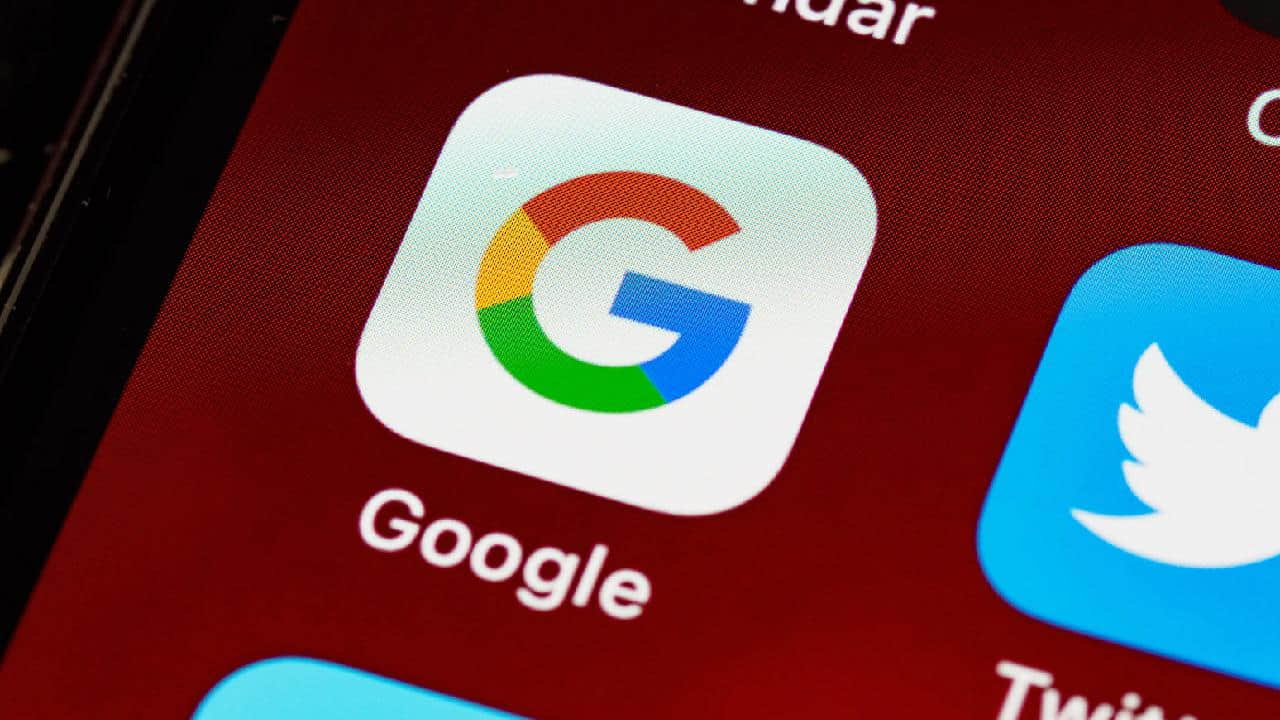
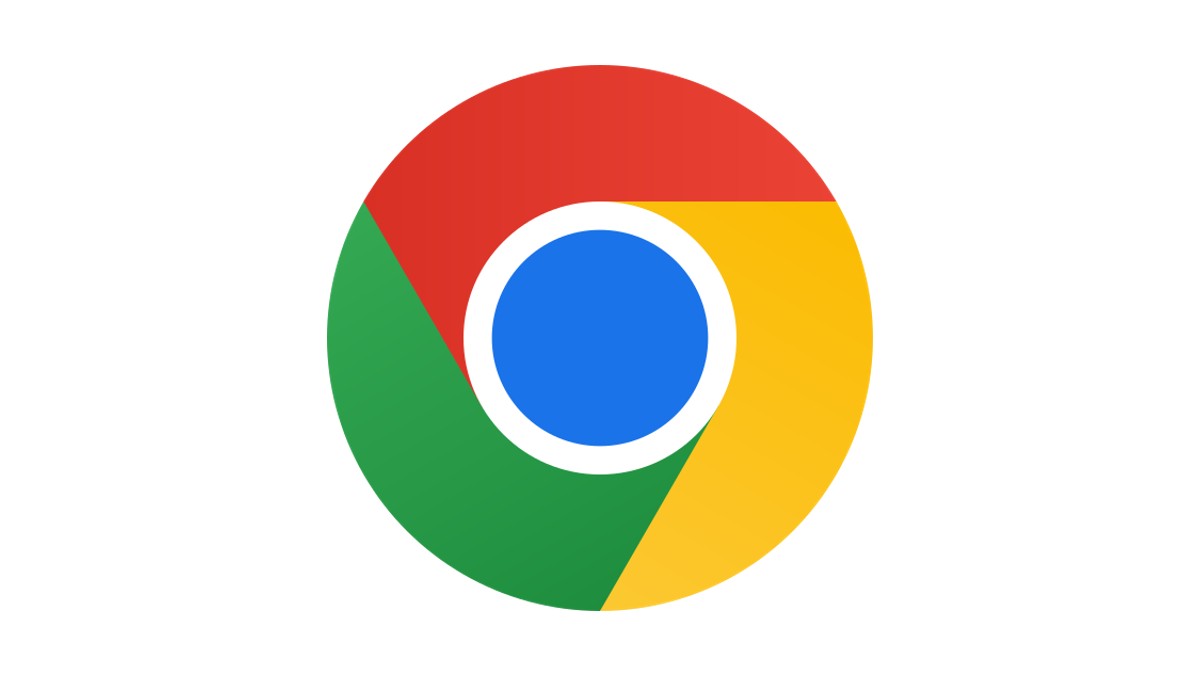

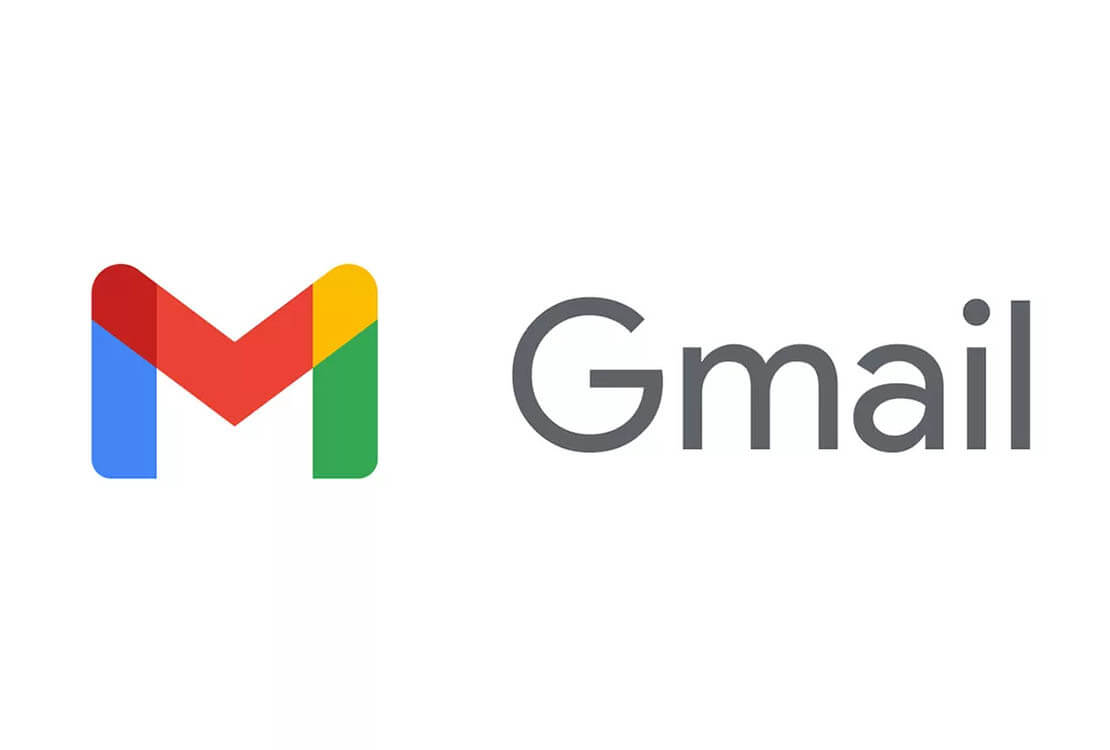
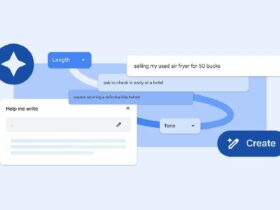
Lämna ett svar
Visa kommentarer